Ophalen van scans via wifi – I.R.I.S. IRIScan Pro 3 Wi-Fi Quick Start User Manual
Page 38
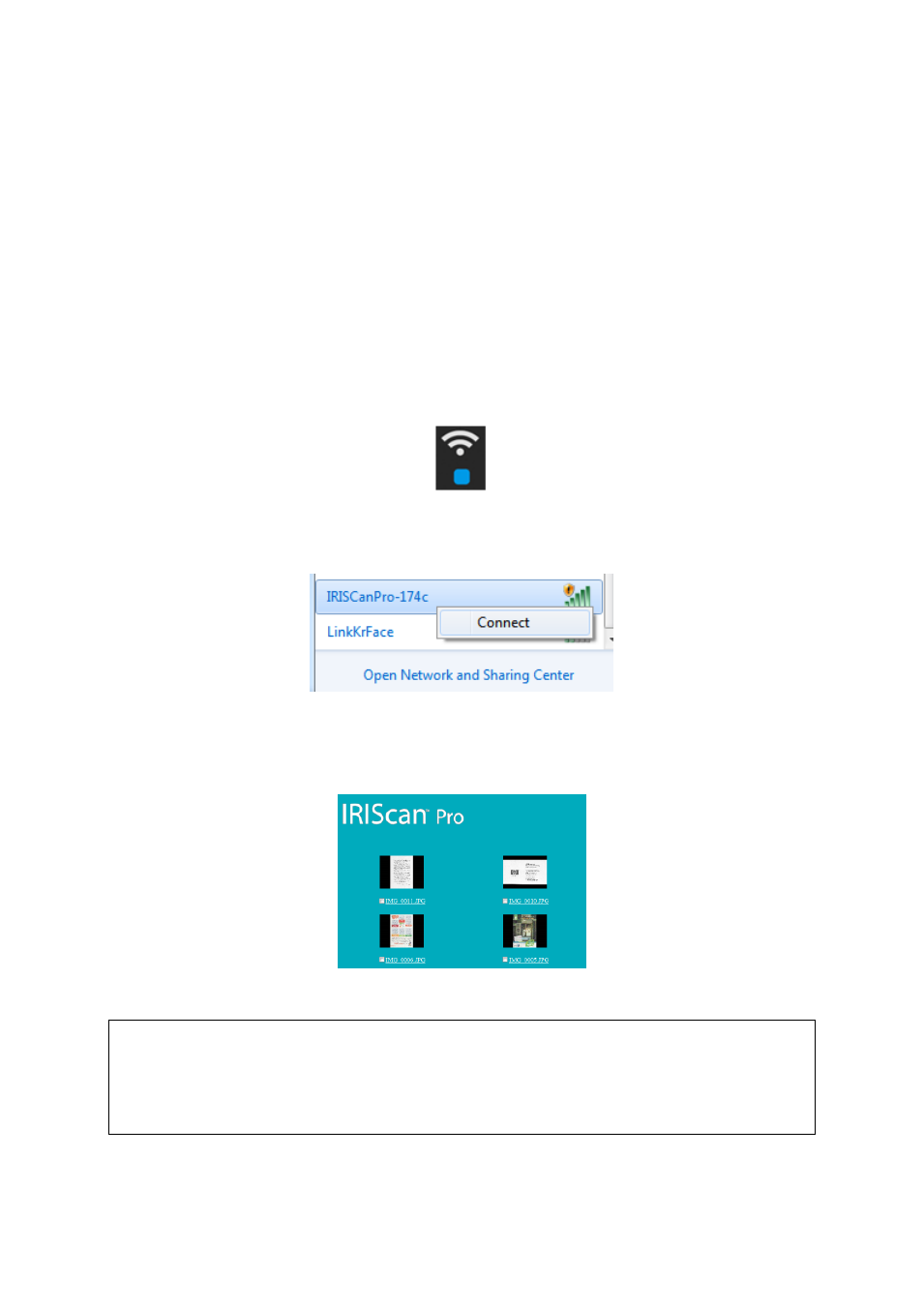
Quick User Guide - Nederlands
13
Voor meer informatie over het scannen en verwerken van documenten, zie
de Gebruikershandleiding op de dvd-rom.
8. Ophalen van scans via wifi
1. Schakel de scanner in.
De Scan-indicator begint te branden en de standaardinstellingen verschijnen in
het display.
2. De scanner is standaard ingesteld op de SD-modus.
Opmerking: Als 'PC' weergegeven staat in het display, druk dan eenmaal op de
knop SD/PC Wifi.
3. Druk 1 seconde op de knop SD/PC Wifi om de wifi-functie te activeren.
4. Wacht ongeveer 40 seconden; ondertussen knippert de wifi-indicator.
Als de indicator blauw blijft branden, is de wifi-functie klaar.
5. Ga naar de netwerkinstellingen op uw computer of smart-apparaat en schakel de
wifi-functie in.
6. Zoek het IRIScan
TM
Pro-xxxx-netwerk en maak verbinding.
Voorbeeld in Windows
7. Open een internetbrowser. Typ iriscan.pro of http://10.10.100.1 in. De
IRIScan
TM
Pro-pagina verschijnt.
8. Vanaf hier kunnen ze gedownload worden naar uw computer / smart-apparaat.
9. Druk om de wifi-modus af te sluiten nogmaals op de knop SD/PC Wifi. Het wifi-
pictogram verdwijnt uit het display.
Let op:
Als de wifi-modus ingeschakeld is, wordt de scanner niet automatisch uitgeschakeld
zoals normaal gebeurt. Daarom adviseren wij u de scanner aan te sluiten op uw
computer of op de voedingsadapter wanneer de wifi-modus ingeschakeld is.
Wij wijzen u er ook op dat u niet tegelijk kunt scannen en de wifi-modus kunt
inschakelen.
